
Sebagai perisian reka bentuk model yang berkuasa, autoformr8 serasi dengan sistem win11 Namun, selepas mengemas kini sistem, bagaimanakah kita harus memasang autoformr8 dalam win11?
1 Mula-mula, kami memuat turun pakej pemasangan autoformr8.
2. Selepas muat turun selesai, klik kanan dan "Jalankan sebagai pentadbir" untuk memasang program.
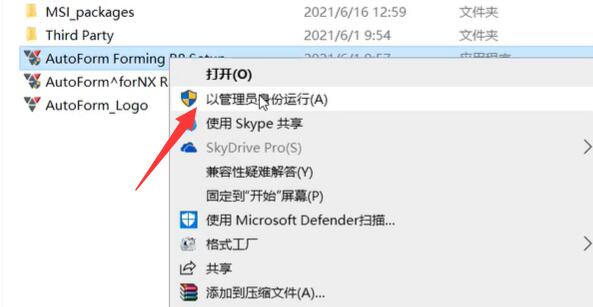
3 Kemudian semak dua pilihan yang ditunjukkan dalam ikon dan teruskan ke langkah seterusnya.
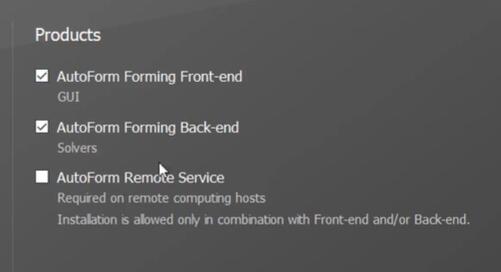
4 Kemudian semak "pelayan lesen" untuk meneruskan ke langkah seterusnya.
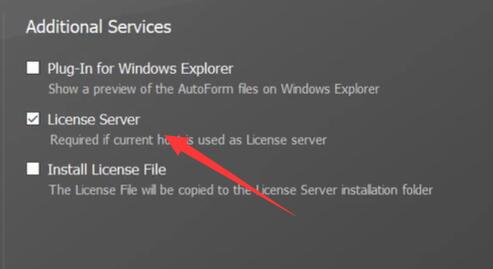
5 Anda kemudiannya akan memasuki antara muka ikon.
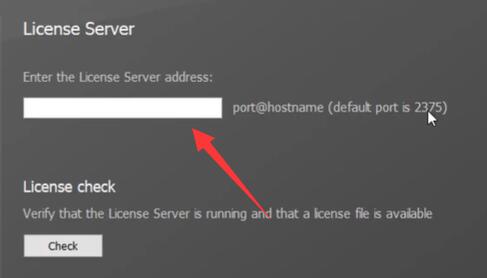
6 Pada masa ini, kami kembali ke desktop, klik kanan "PC ini" dan buka "Properties".
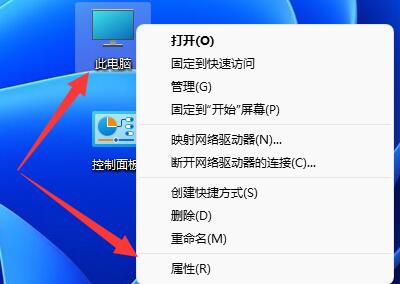
7 Anda boleh melihat nama komputer anda di bawah "Perihal".
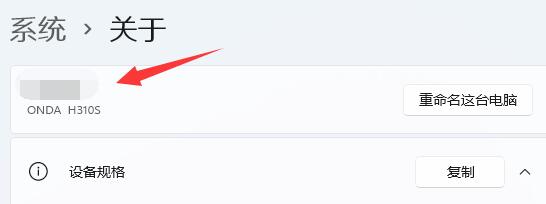
8 Selepas menyalin nama komputer, kita masukkan nombor di lokasi ikon dahulu, dan kemudian masukkan "@nama komputer"
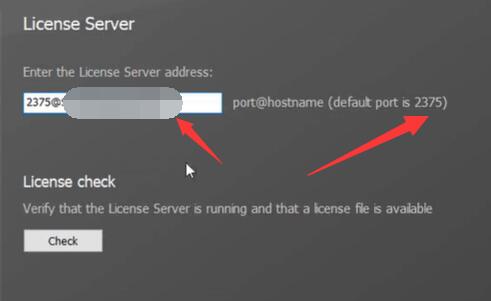
9 lokasi pemasangan.
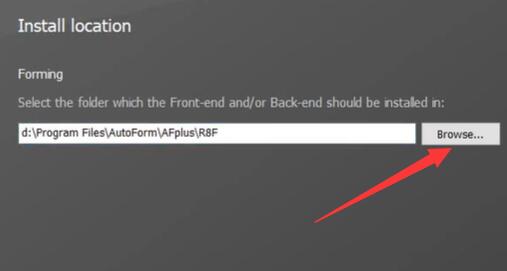
10 Seterusnya, tunggu pemasangan perisian selesai.
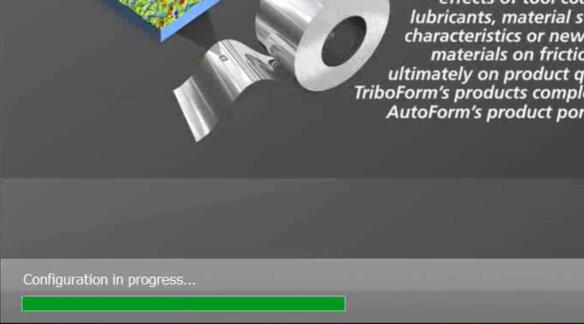
11 Selepas pemasangan selesai, kami membuka pakej pemasangan autoformr8 yang kami muat turun sebelum ini, cari folder "bin", dan salin fail berikut.
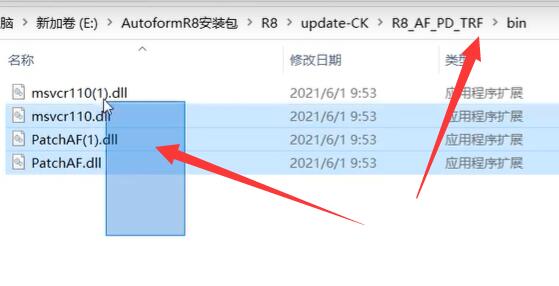
12 Akhirnya, kita masukkan laluan pemasangan perisian, tampal fail-fail ini ke dalam folder "bin" dan anda boleh menggunakannya.
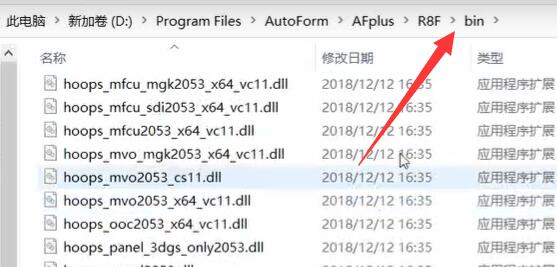
Atas ialah kandungan terperinci Panduan pemasangan Win11 untuk autoformr8. Untuk maklumat lanjut, sila ikut artikel berkaitan lain di laman web China PHP!
 Bagaimana untuk membuka kunci sekatan kebenaran android
Bagaimana untuk membuka kunci sekatan kebenaran android
 Perbezaan antara topeng tampal dan topeng pateri
Perbezaan antara topeng tampal dan topeng pateri
 Bagaimanakah sari kata PR muncul perkataan demi perkataan?
Bagaimanakah sari kata PR muncul perkataan demi perkataan?
 Ciri-ciri aritmetik pelengkap dua
Ciri-ciri aritmetik pelengkap dua
 Bagaimana untuk menetapkan ketelusan dalam CSS
Bagaimana untuk menetapkan ketelusan dalam CSS
 penggunaan format_nombor
penggunaan format_nombor
 Apakah maksud rangkaian gprs?
Apakah maksud rangkaian gprs?
 susun atur mutlak
susun atur mutlak